С огласно общим представлениям, буфер обмена Windows — это область оперативной памяти, в которой хранятся вырезанные или скопированные объекты. В целом это так, но работает буфер обмена избирательно, когда данные копируются из некой программы, скажем текстового редактора, то они в неизменном виде сохраняются в ОЗУ, если же в буфер копируются файлы из Проводника, то в памяти сохраняется лишь сведения об объекте.
А ещё буфер обмена Windows «одноразовый», если в него скопировать новые данные, всё сохранённое в нём раньше полностью стирается. Чтобы иметь возможность просматривать его историю, необходимо использовать сторонние инструменты. Одним из них является CLCL — маленькая утилита, представляющая собой альтернативу стандартному буферу обмену и имеющая перед ним ряд преимуществ, позволяя получать доступ к ранее скопированным или вырезанным в буфер объектам.
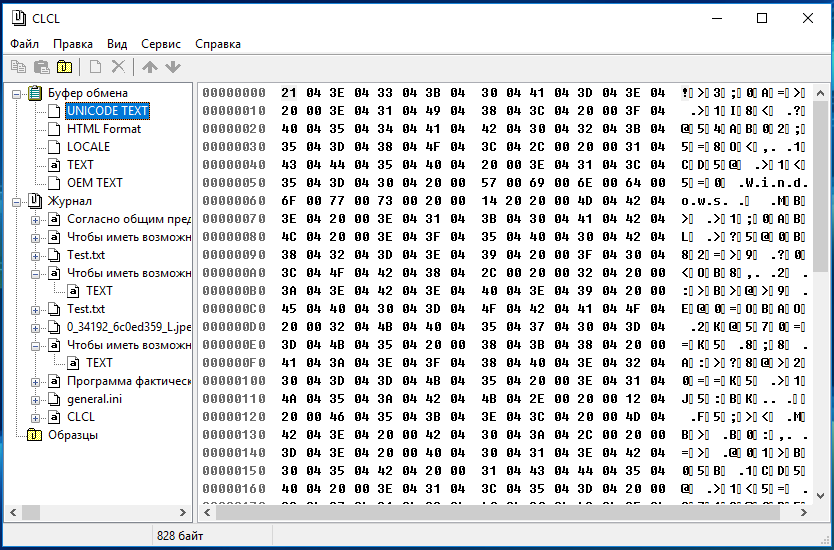
3 лучших программы для работы с буфером обмена
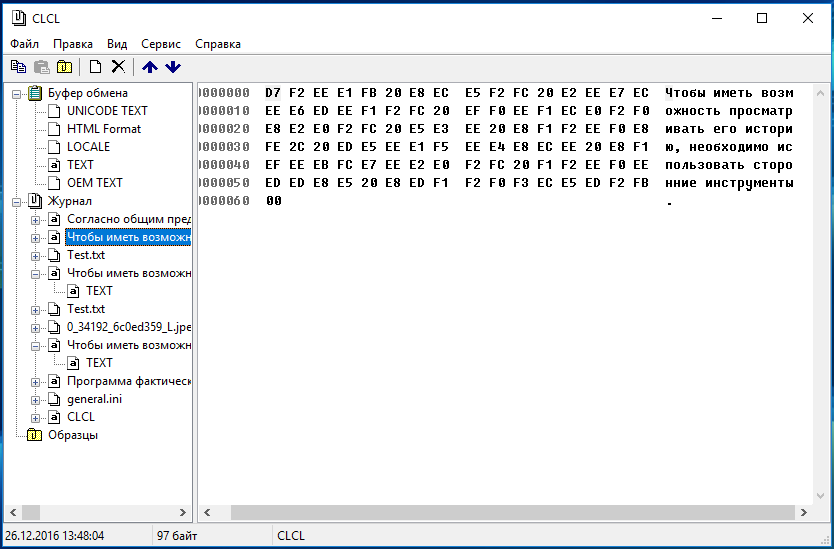
Установки утилита не требует. После запуска CLCL «поселяется» в системном трее и начинает отслеживание работы буфера обмена. При копировании или вырезании какого-либо объекта, данные о нём записываются в журнал утилиты, доступный для просмотра в левой части окна. Если в буфер копируется текст, в журнале он отображается в исходном виде, а если файл, то утилита показывает только его имя и метод записи в буфер. Основные данные отображаются в правой большей части окна утилиты в шестнадцатеричном и текстовом представлениях.
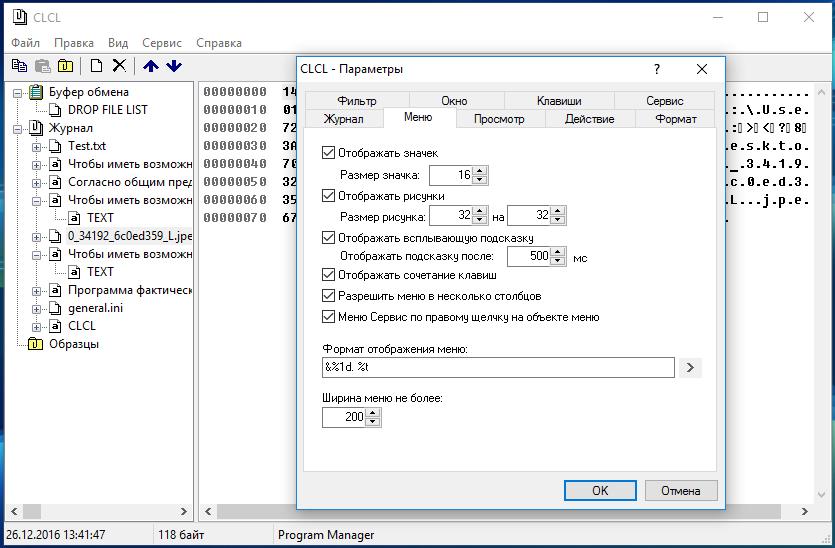
CLCL также поддерживается копирование объектов непосредственно из журнала, импорт сохранённых данных в формат DAT , изменение порядка следования записей и их удаление. В CLCL имеется много настроек, но большая часть из них настолько специфична, что вряд ли вызовет интерес у рядового пользователя.
Источник: www.white-windows.ru
CLCL – программа для работы с буфером обмена

Здравствуйте дорогие друзья! С прошедшими Вас праздниками! Итак, это моя первая заметка в 2014 году. Вообще в этом году я планирую разместить больше полезного материала на своем блоге, чем в ушедшем 2013 году.
В данной заметке я хочу поговорить не о сайте, не оптимизации, не о том, как писать статьи (впрочем, на эти темы еще будут статьи), а о простенькой программе для работы с буфером обмена – CLCL. Для чего нужна данная программа, какое она вообще имеет отношение к созданию сайтов? Да, вы правы, прямого отношения в веб-разработкам она не имеет.
Программа CLCL. Буфер обмена Windows
Но я уверен, что данная программа будет полезна всем – и программистам и копирайтерам. Лично мне данная программа ОЧЕНЬ помогает. В чем же ее полезность? Всем известны комбинации клавиш – «Ctrl+C» и «Ctrl+V», это не что иное, как копировать – вставить.
Но данной комбинацией «Ctrl+C» мы можем скопировать информацию только один раз, т.е. при следующем копировании предыдущая информация удаляется, а на ее место записывается новая. Представьте, что вам надо часто использовать одни и те же слова. Вам нужно возвращаться и копировать их снова. А на это ведь уходит время.
Было бы хорошо сохранять один раз все копируемые слова, а потом просто с ними работать. Вот как раз для этих целей и служит программа CLCL.
Где скачать и как установить программу CLCL?
Давайте я не буду показывать на пальцах, а покажу на реальном примере как работает данная программа. Для начала скачаем данную программу на сайте разработчика http://www.nakka.com. Качаем русскую версию программы — clcl112_rus.zip. Она весит всего лишь 146 кб. Для установки распаковываем архив в какое либо место на локальном диске.
Можно далее переименовать папку в CLCL, чтобы потом быстро найти ее. Откройте папку с файлами программы. Среди файлов вы найдете такую иконку (см. скрин ниже).  Можно двойным щелчком мыши запустить данную программу. Но лучше сначала создать для нее ярлык.
Можно двойным щелчком мыши запустить данную программу. Но лучше сначала создать для нее ярлык.
Щелкаем правой кнопкой мыши и в контекстном меню выбираем Отправить -> Рабочий стол (создать ярлык). У нас на рабочем столе появится ярлык. Теперь данную программку можно запускать с рабочего стола. Как видим, программа работает без установки. Следующее что мы сделаем, это добавим программу в автозагрузку. Для этого идем в меню Пуск -> Все программы и ищем папку Автозагрузка.
Щелкаем по данной папке правой кнопкой мыши и выбираем в меню «Открыть».  Здесь я показываю на примере Windows 8.1 (в Windows 7 – аналогично). Если у вас Windows 8, То инструкцию по добавлению программы в автозагрузку читайте здесь — http://answers.microsoft.com. Инструкцию по добавлению программы в автозагрузку в Windows XP можете почитать здесь — http://www.spravkapc.ru
Здесь я показываю на примере Windows 8.1 (в Windows 7 – аналогично). Если у вас Windows 8, То инструкцию по добавлению программы в автозагрузку читайте здесь — http://answers.microsoft.com. Инструкцию по добавлению программы в автозагрузку в Windows XP можете почитать здесь — http://www.spravkapc.ru
В открывшееся окно перетаскиваем наш ярлык программы с рабочего стола. Все, теперь данная программа будет запускаться вместе с загрузкой Windows. Программа легкая и много ресурсов не потребляет, так что можете не переживать по данному поводу.
Как работать с программой CLCL?
После того, как мы добавили программу в автозагрузку ее можно запустить прямо оттуда или же открыть папку с программой и запустить, щелкнув по иконке скрепочки двойным щелчком мыши. После этого у вас в трее (там, где часы) появится маленькая иконка скрепочки. Это означает, что программа запущена и с ней можно работать.
Щелкаем двойным щелчком левой кнопкой мыши по скрепочке и открываем окно программы. Оно очень простое, здесь нет много настроек. Можете пройтись по настройкам (меню Сервис -> Настройка), но я их не трогаю, меня устраивают установленные по умолчанию.
 Итак, давайте скопируем что либо в буфер обмена, какое то словосочетание. Я скопировал словосочетание «какое либо словосочетание», теперь в программе в левой части щелкаем по плюсику на пункте «Журнал», раскроется журнал и нам покажется наше скопированное слово.
Итак, давайте скопируем что либо в буфер обмена, какое то словосочетание. Я скопировал словосочетание «какое либо словосочетание», теперь в программе в левой части щелкаем по плюсику на пункте «Журнал», раскроется журнал и нам покажется наше скопированное слово.
Если же выделить пункт «Журнал», то в правой части окна откроется список всех слов, скопированных в буфер в порядке убывания, т.е. последние скопированные будут наверху. Давайте скопируем еще что то, например, абзац текста. Я скопировал абзац выше. Теперь заметьте у нас список пополнился еще одним словом.
 Теперь представьте, вы работаете, что-то копируете – вставляете и вам надо вставить какое либо слово или словосочетание, которое вы копировали ранее. Нет ничего проще, как найти данное слово и вставить. Для этого жмем комбинацию клавиш «Alt + C» и нам откроется журнал наших сохранений в виде меню.
Теперь представьте, вы работаете, что-то копируете – вставляете и вам надо вставить какое либо слово или словосочетание, которое вы копировали ранее. Нет ничего проще, как найти данное слово и вставить. Для этого жмем комбинацию клавиш «Alt + C» и нам откроется журнал наших сохранений в виде меню.
В данном меню находим наше слово или словосочетание и вставляем его. Можно воспользоваться клавишами вверх или вниз на клавиатуре и нажать Enter или же можно левой кнопкой мыши выбрать нужное слово. Вот так вот просто данная программа запоминает скопированные слова в буфер.

Теперь представьте, что у вас есть информация, которую вы скопировали в буфер с которой вам необходимо часто работать, т.е. периодически необходимо ее вытаскивать и вставлять. Чтобы долго не искать в меню журнала (а список может быть большим) разработчики программы придумали такой пункт, как «Образцы». Это как бы список избранных слов. Добавить туда слово легко.
Открываем наше окно программы, в журнале щелкаем по любому слову правой кнопкой мыши и в контекстном меню выбираем «Добавить в образцы…», или, выделив слово, можно воспользоваться комбинацией клавиш «Ctrl + R». Теперь наше слово находится в образцах. Далее, чтобы долго не искать данное слово в журнале мы жмем туже комбинацию клавиш «Alt + C» и в меню наводим на пункт «Образцы» и в выпадающем меню выбираем нужный нам образец.
 Следует отметить, что из сохраненного буфера мы можем извлекать не только текст, но и картинки. Я скопировал картинку в буфер и смотрите, что у меня появилось в журнале.
Следует отметить, что из сохраненного буфера мы можем извлекать не только текст, но и картинки. Я скопировал картинку в буфер и смотрите, что у меня появилось в журнале.
 В журнале помимо текста у меня содержится еще и картинка. Здорово, правда. В левой части программы, если щелкнем двойным щелчком мыши, мы можем открыть нашу картинку. Также картинку можно добавить и в образцы.
В журнале помимо текста у меня содержится еще и картинка. Здорово, правда. В левой части программы, если щелкнем двойным щелчком мыши, мы можем открыть нашу картинку. Также картинку можно добавить и в образцы.
Что еще мы можем сделать с данными, которые хранятся у нас в нашем буфере обмена? Мы можем их сохранить. Для этого щелкаем правой кнопкой мыши по нужному слову и в контекстном меню выбираем «Сохранить как» или выделяем слово и жмем комбинацию клавиш «Ctrl + S». Текстовые данные сохраняются в формате .txt.
Также мы можем сохранить и картинку, которая содержится в буфере обмена – выделяем и жмем «Ctrl + S». Мы можем удалить ненужные нам слова – выделяем, правая кнопка мыши и выбираем удалить.
Проблемы с кодировкой в CLCL

Бывает такое, что предыдущий скопированный текст на кирилице выводится из буфера непонятными символами, что-то типа — . Для решения этой проблемы необходимо установить плагин, который устанавливает правильную кодировку текстам в буфере. Плагин можно скачать на сайте автора, на той же странице, откуда мы загружали CLCL.
Спускаемся ниже до «Плагины» и качаем плагин «fmt_unicode версии 0.0.1«. Распаковываем плагин в папку с программой.
Далее идем в настройки программы (щелкаем правой кнопкой мыши по иконке скрепочки в трее и выбираем «Параметры«), переходим во вкладку «Формат«, жмем кнопку «Добавить» и добавляем .dll файл плагина, что мы распаковали в папку с программой. Жмем «Ok«.
Если данный способ решения проблемы с кодировкой не сработал, то предлагаю воспользоваться советом на форуме, где обсуждалась данная программа — http://forum.ru-board.com/topic.cgi?forum=5start=300#8. Мне лично помог именно данный способ. Вот такая вот полезная программка. Данная программа всегда присутствует в моем арсенале программ и здорово мне помогает в работе. А на этом все.
Спасибо за внимание. Всем пока…
Источник: zaurmag.ru
CLCL
![]()
Программа используется в качестве инструмента для кэширования буфера обмена. С помощью утилиты пользователи могут получить доступ к истории скопированных данных.
Дата обновления:
Русский язык:
Разработчик:
Ohno Tomoaki
Версия Windows:
Windows XP, Windows Vista, Windows 7, Windows 8, Windows 8.1, Windows 10
CLCL – приложение для Windows, с помощью которого можно расширить возможность буфера обмена. Утилита позволяет просматривать историю скопированных текстов и изображений. Есть возможность назначить «горячие» клавиши для быстрой вставки часто используемых символов. Кроме того, поддерживается функция автоматического удаления дубликатов из журнала.
История
После запуска приложения его иконка появится в области уведомлений. Нажав на значок правой кнопкой мыши, пользователи могут получить доступ к истории текстов и картинок, которые ранее были скопированы в буфер обмена.
Есть возможность ограничить максимальное количество объектов, хранимых в журнале. Также утилита позволяет осуществлять автоматическую проверку на дубликаты и удалять повторяющиеся данные.
Можно добавить часто используемые объекты в Избранное для получения быстрого доступа к ним. Поддерживается интеграция с Microsoft Word и другими редакторами. Для вставки потребуется нажать на иконку приложения в трее и выбрать нужные данные.
Настройки
Программа позволяет задать сочетания клавиш для копирования и вставки информации. Есть возможность настроить фильтры для игнорирования файлов с определенными расширениями.
Пользователи могут выбрать команду, которая будет выполняться при нажатии на значок утилиты. Также доступны всплывающие подсказки.
Особенности
- приложение можно скачать и использовать бесплатно;
- утилита представляет собой инструмент для управления буфером обмена;
- есть возможность получить доступ к истории скопированных текстов;
- поддерживается функция ведения журнала;
- программа совместима с актуальными версиями Windows.
Источник: iowin.net